newtechclub,com – Mau tampil beda di Zoom? Virtual background bisa jadi solusi biar rapat, presentasi, atau kelas online kamu terlihat lebih profesional, rapi, atau bahkan penuh gaya. Nah, kabar baiknya, kamu bisa bikin background Zoom sendiri tanpa perlu jago desain! Cukup andalkan Canva, platform desain gratis yang super mudah dipakai, kamu sudah bisa kreasi latar belakang sesuai kepribadian, kebutuhan kerja, atau tema acara. Penasaran gimana caranya? Yuk, simak tutorial lengkap dari KompasTekno berikut ini!
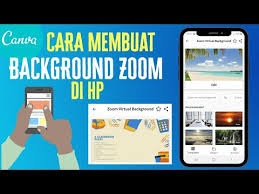
Cara Buat Background Zoom di HP Pakai Canva
Pertama, pastikan kamu sudah install aplikasi Canva dari Play Store atau App Store. Jangan lupa login pakai akunmu ya!
- Cari Template Keren
Buka Canva, lalu ketik “Zoom background” atau “virtual background” di kolom pencarian. Kamu bisa pilih template yang sudah ada atau bikin dari awal dengan ukuran 1920 x 1080 piksel biar pas di Zoom. - Kreasikan Desainmu
Tambahkan gambar, teks, logo, atau warna favoritmu. Canva punya ribuan elemen gratis yang bisa dimainin sesuka hati. Mau formal, funky, atau aesthetic? Semua bisa! - Unduh & Simpan
Kalau sudah puas dengan hasilnya, tinggal klik ikon unduh di pojok kanan atas. Pilih format PNG atau JPG biar kompatibel dengan Zoom. - Pasang di Zoom
Buka aplikasi Zoom, masuk ke Settings > Background & Effects. Klik tanda “+” untuk upload background yang barusan kamu bikin dari galeri HP.
Dengan begini, rapat atau kelas online kamu bakal makin kece!
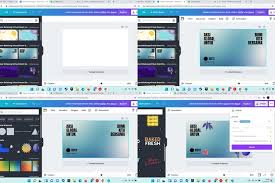
Baca juga Ini Kelebihan & Kekurangan Jaringan WAN? Kamu Wajib Tahu!
Cara Buat Background Zoom di Laptop via Canva
Nggak punya HP? Tenang, pakai laptop juga bisa! Ikuti langkah-langkah ini:
- Buka Canva
Kunjungi www.canva.com dan login ke akunmu. - Buat Desain Baru
Klik “Create a design”, lalu pilih Custom size dengan ukuran 1920 x 1080 px. Atau langsung cari “Zoom background” di kolom pencarian biar lebih cepat. - Tambahkan Sentuhan Personal
Mau background formal dengan logo perusahaan? Atau background santai dengan quote motivasi? Tinggal drag and drop elemen yang kamu mau! - Download & Pasang di Zoom
Klik “Share” > “Download”, lalu pilih format PNG atau JPG. Terakhir, buka Zoom, masuk ke Settings > Background & Effects, dan tambahkan gambar yang sudah didownload tadi.
Baca juga Trik Download WhatsApp untuk iPad! Simak Caranya Sekarang!
Tips Biar Background Makin Oke
- Gunakan Gambar HD biar nggak blur saat dipakai di Zoom.
- Tambahkan Teks Singkat seperti nama atau judul acara biar makin profesional.
- Pilih Warna yang Cocok dengan lighting kamera biar nggak silau.
Nah, gampang banget kan? Sekarang kamu bisa tampil beda di Zoom dengan background custom ala-ala sendiri. Selamat mencoba dan semoga meetingmu makin seru!
Dengan Canva, siapa saja bisa jadi desainer dadakan. Yuk, ekspresikan gaya kamu lewat virtual background keren! 🚀